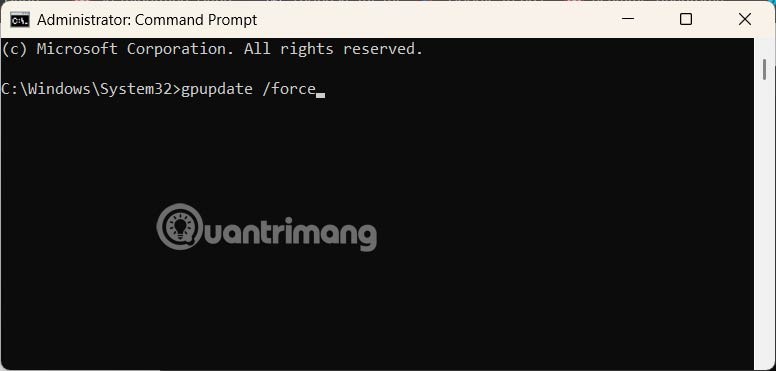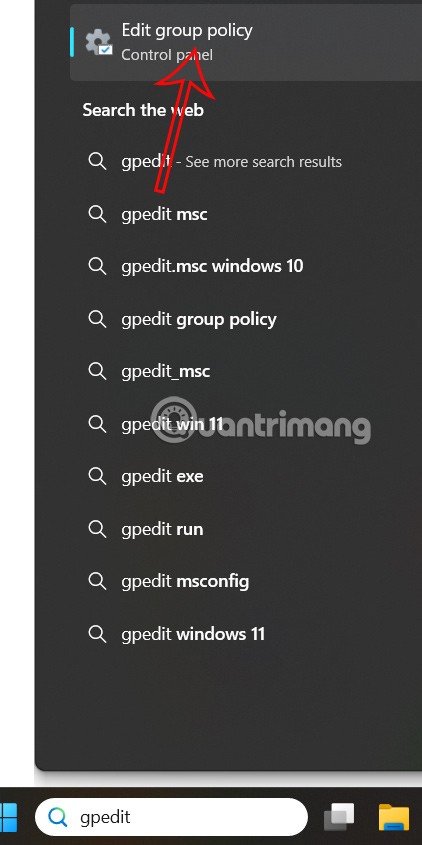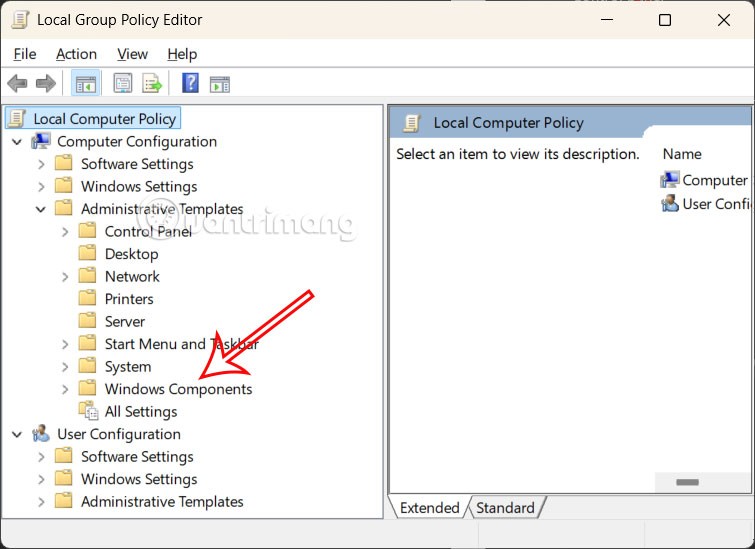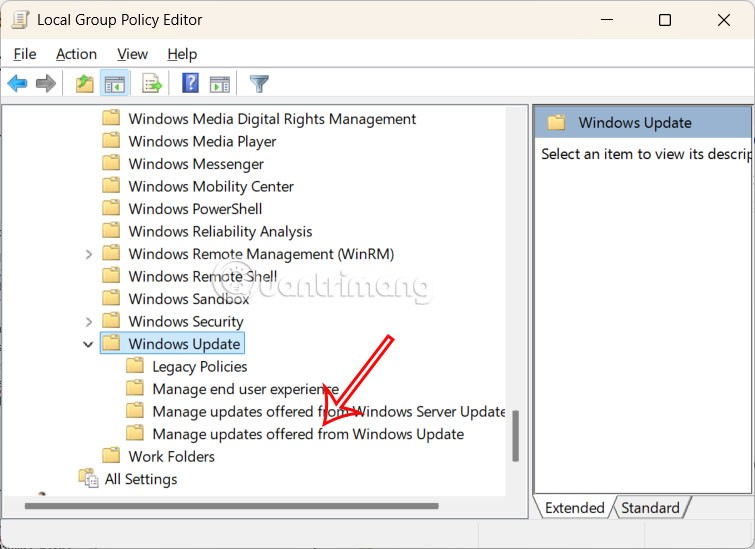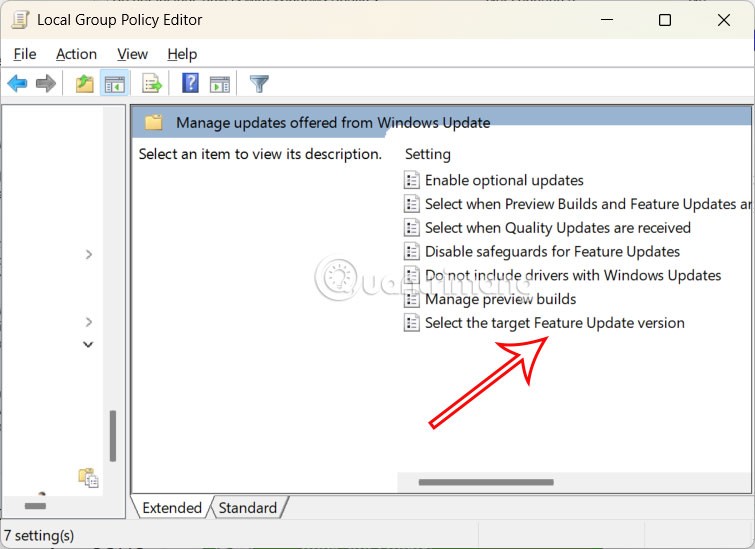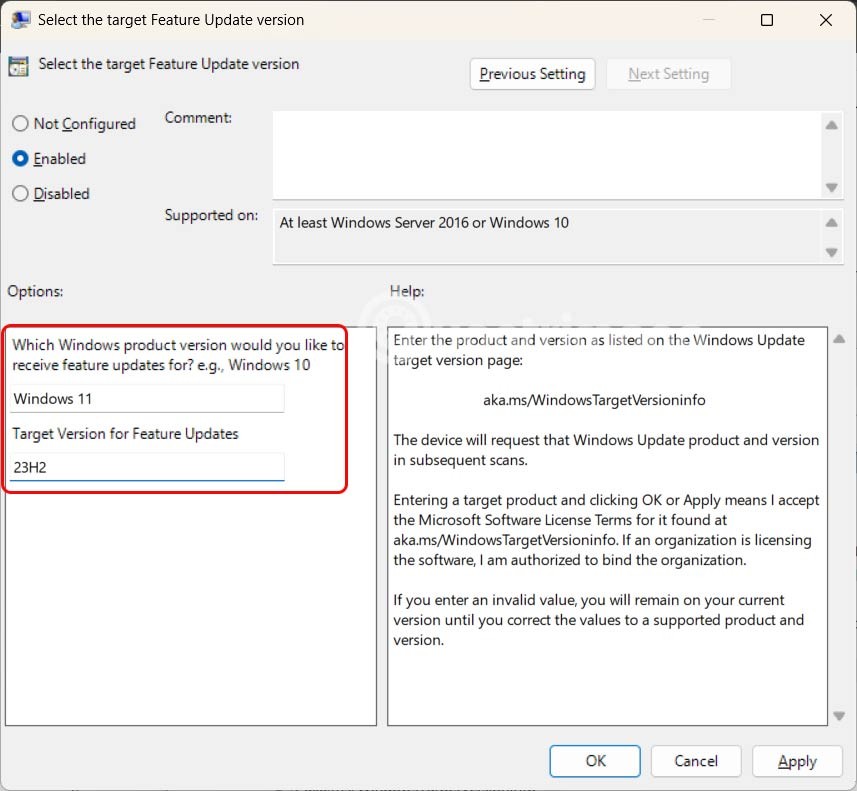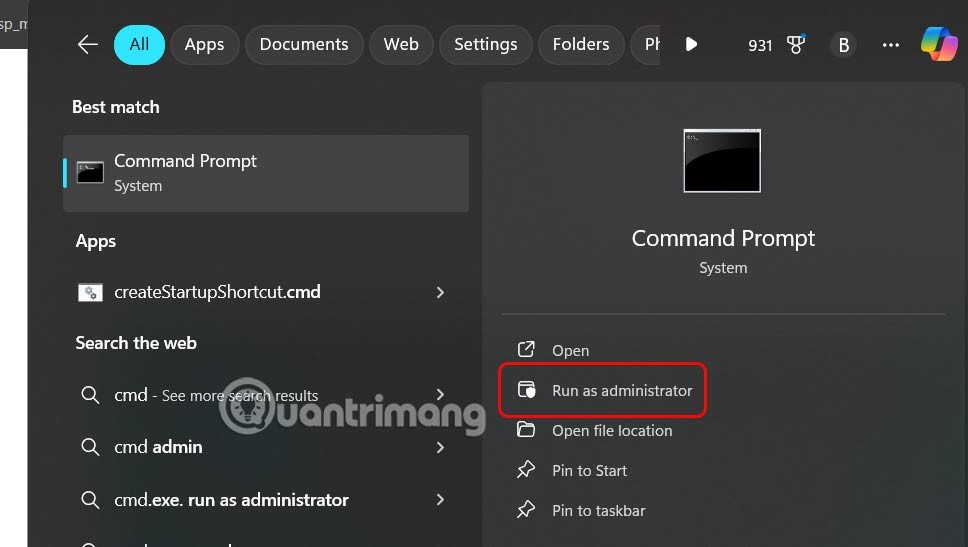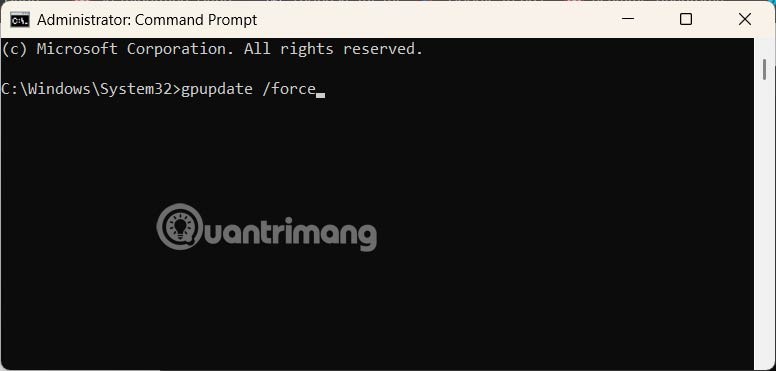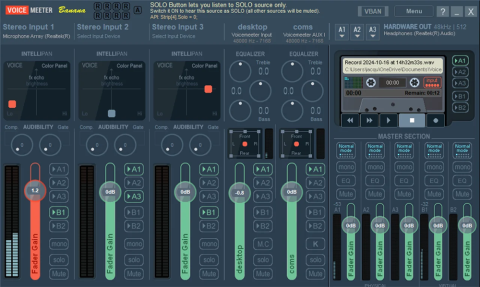Ab dem 21. Januar 2025 führt Microsoft Windows 11 24H2 automatisch auf allen berechtigten PCs mit Build 23H2 oder 22H2 ein. Viele Nutzer befürchten jedoch ungelöste Fehler in 24H2, die die Systemstabilität beeinträchtigen und insbesondere die Gaming-Leistung reduzieren können. In diesem Fall können Sie das Windows 11 24H2-Update blockieren und weiterhin Version 23H2 oder 22H2 verwenden, indem Sie die folgenden Anweisungen befolgen.
So blockieren Sie das Windows 11 24H2-Update
Schritt 1:
Geben Sie auf der Windows-Oberfläche das Schlüsselwort gpedit in die Suchleiste ein und klicken Sie dann auf „Gruppenrichtlinie bearbeiten“, wie unten angezeigt.
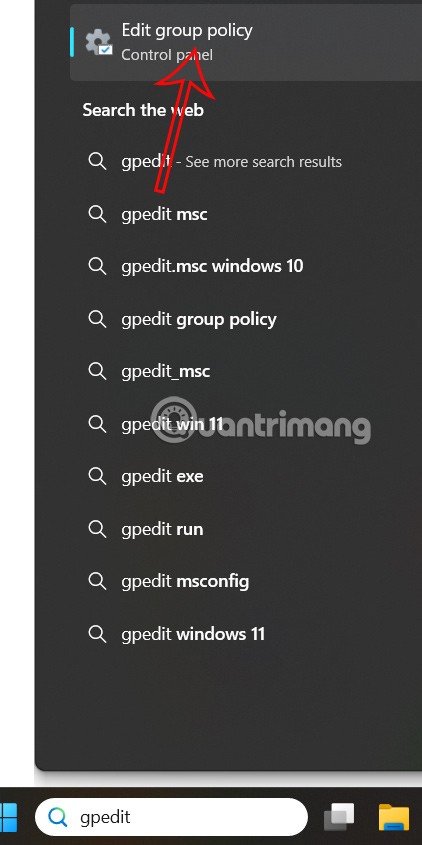
Schritt 2:
Wechseln Sie zur neuen Oberfläche und rufen Sie den Pfad Computerkonfiguration -> Administrative Vorlagen -> Windows-Komponenten auf .
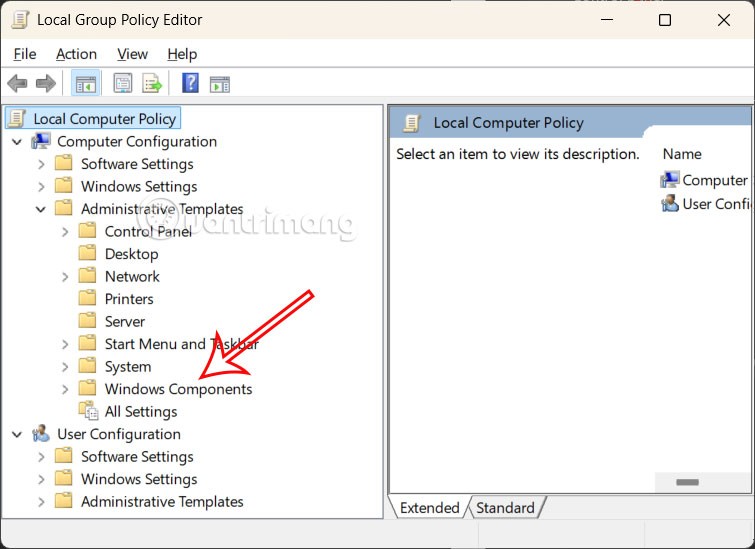
Greifen Sie weiterhin auf Windows Update zu -> Von Windows Update angebotene Updates verwalten, wie unten gezeigt.
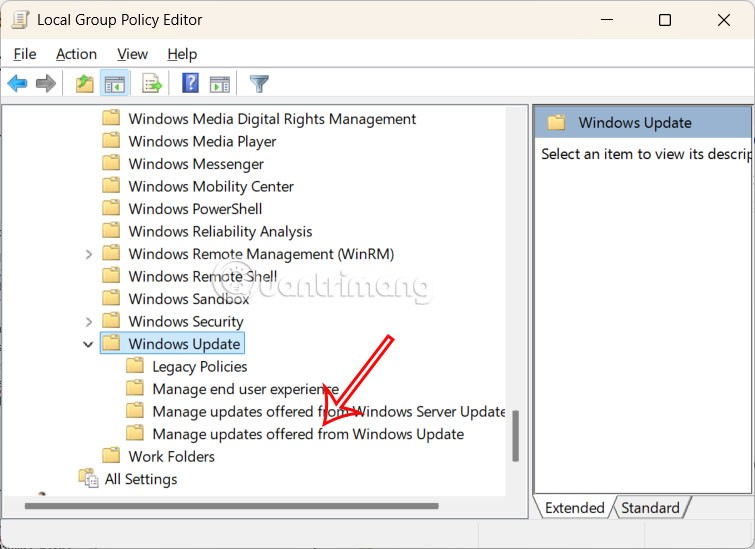
Schritt 3:
Wenn wir uns den Inhalt daneben ansehen, müssen wir auf „Zielversion des Feature-Updates auswählen“ doppelklicken .
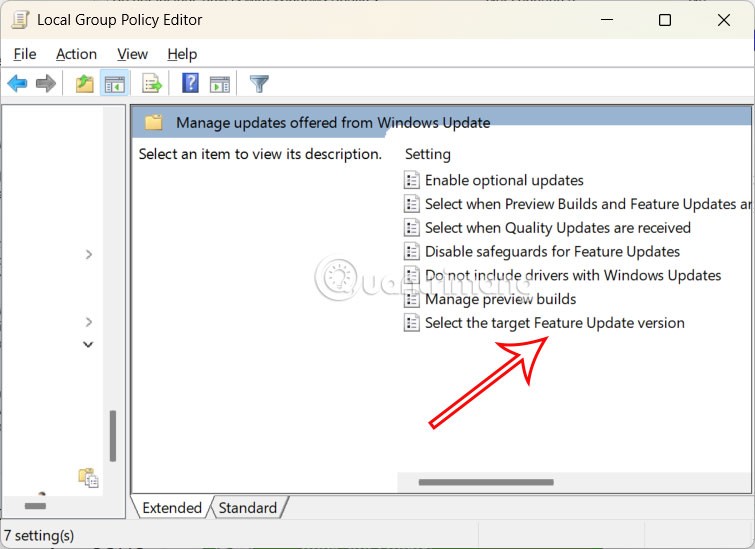
Schritt 4:
Öffnen Sie die Anpassungsoberfläche, aktivieren Sie „Aktiviert“ und geben Sie unten Windows 11 ein. Wenn Sie Version 23H2 verwenden, geben Sie unter „Zielversion“ 23H2 ein. Wenn der Computer Version 22H2 verwendet, geben Sie unter „Zielversion“ 22H2 ein. Klicken Sie auf „Übernehmen“ und dann auf „OK“, um zu speichern.
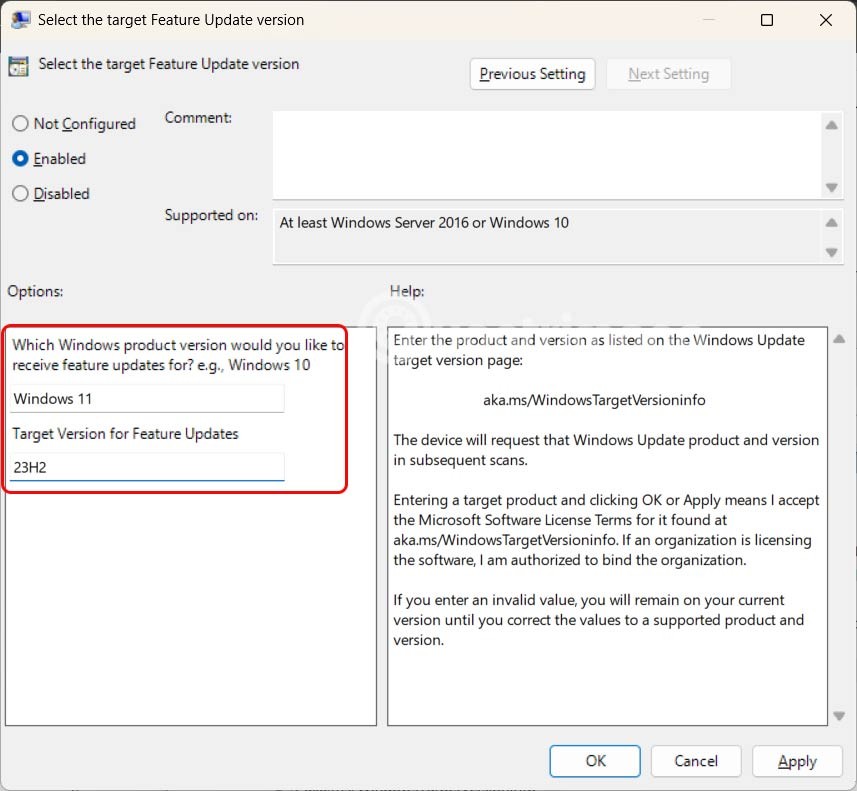
Schritt 5:
Geben Sie weiterhin cmd in die Suchleiste ein und wählen Sie zum Starten in der Seitenoberfläche „ Als Administrator ausführen“ aus .
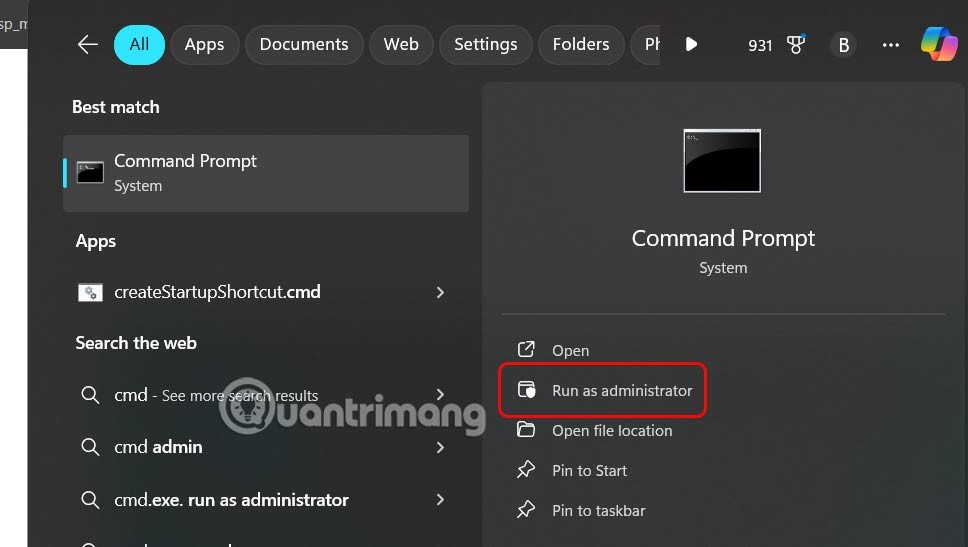
Nun gibst du gpupdate /force in die Oberfläche ein und drückst die Eingabetaste. Dein Computer wird also nicht auf Windows 11 Version 24H2 aktualisiert.